- Chyba NDIS_INTERNAL_ERROR je běžně způsobena zastaralým operačním systémem nebo ovladači.
- Antivir může být také běžným viníkem modré obrazovky NDIS_INTERNAL_ERROR.
- Pro rychlé a snadné řešení doporučujeme použít aktualizátor ovladačů třetí strany.
- Existuje také několik obecných skenů, které můžete spustit prostřednictvím příkazového řádku, jak je uvedeno v našem průvodci.
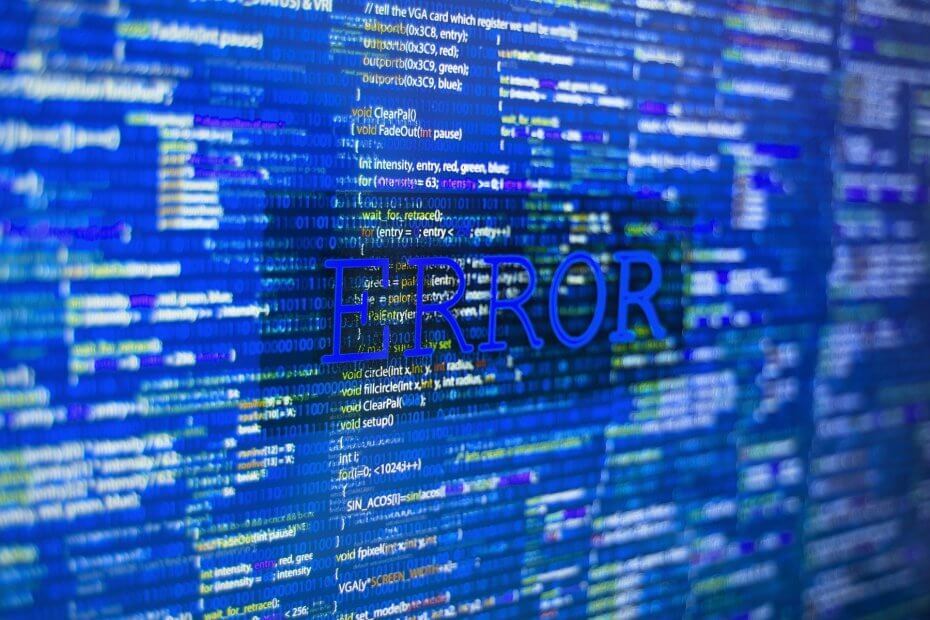
XINSTALUJTE KLIKNUTÍM NA STAŽENÍ SOUBORU
Tento software udrží vaše ovladače v provozu, čímž vás ochrání před běžnými chybami počítače a selháním hardwaru. Zkontrolujte nyní všechny ovladače ve 3 jednoduchých krocích:
- Stáhněte si DriverFix (ověřený soubor ke stažení).
- Klikněte Začni skenovat najít všechny problematické ovladače.
- Klikněte Aktualizujte ovladače získat nové verze a vyhnout se poruchám systému.
- DriverFix byl stažen uživatelem 0 čtenáři tento měsíc.
Modrá obrazovka smrti chyby jsou některé z nejobtížnějších problémů ve Windows 10. Tyto typy chyb způsobí zhroucení systému Windows a restartování počítače, aby se zabránilo poškození.
A protože jsou způsobeny softwarem nebo někdy vadným hardwarem, může být těžké je opravit.
Protože jsou tyto typy chyb tak závažné, dnes vám ukážeme, jak opravit NDIS INTERNAL ERROR BSoD.
Jak opravím chybu NDIS_INTERNAL_ERROR ve Windows 10?
- Zkontrolujte, zda jsou Windows 10 a vaše ovladače aktuální
- Spusťte Poradce při potížích s BSOD
- Spusťte skenování SFC
- Spusťte DISM
- Zkontrolujte pevný disk
- Odinstalujte problematický software
- Aktualizujte firmware SSD
- Resetovat Windows 10
- Zkontrolujte hardware
1. Zkontrolujte, zda Windows 10 a vaše ovladače jsou aktuální
Tyto typy chyb jsou často způsobeny nekompatibilitou hardwaru nebo softwaru, proto je důležité stáhnout nejnovější aktualizace systému Windows.
Používáním Windows Update stáhnete si nejnovější vylepšení zabezpečení a také opravy chyb.
A protože mnoho z těchto oprav je navrženo tak, aby opravovaly problémy s kompatibilitou hardwaru a softwaru, je možné, že stažením nejnovější aktualizace systému Windows se chyba NDIS INTERNAL ERROR vyřeší.
Aktualizace systému Windows jsou klíčové pro stabilitu a bezpečnost systému, ale stejně důležité je stažení nejnovějších ovladačů.
Někdy vaše ovladače nemusí být plně kompatibilní se systémem Windows 10, což může způsobit výskyt těchto typů chyb.
Chcete-li opravit chyby BSoD, je důležité, abyste své ovladače aktualizovali.
Aktualizace ovladačů je poměrně jednoduchá a vše, co musíte udělat, je navštívit web výrobce hardwaru a stáhnout nejnovější ovladač pro vaše zařízení.
Případně můžete ke stažení nejnovějších ovladačů vždy použít Správce zařízení. Chcete-li stáhnout nejnovější ovladače pomocí Správce zařízení, postupujte takto:
- lis Klávesa Windows + X otevřít Power User Menu a vybrat si Správce zařízení ze seznamu.

- Když se otevře Správce zařízení, vyhledejte zařízení, které chcete aktualizovat, klikněte na něj pravým tlačítkem a vyberte Aktualizujte software ovladače.

- Nyní vyberte Automaticky vyhledat aktualizovaný software ovladače. Windows 10 nyní automaticky vyhledá a stáhne nejlepší ovladač pro vaše zařízení.

- Opakujte předchozí kroky pro všechna zařízení, která chcete aktualizovat.
Aktualizujte ovladače automaticky
Vlastní hledání ovladačů může být časově náročné. Proto vám doporučujeme použít nástroj, který to udělá za vás automaticky.
Použití automatického aktualizátoru ovladačů vás jistě zbaví starostí s ručním hledáním ovladačů a váš systém bude vždy udržovat aktuální s nejnovějšími ovladači.
Různé chyby jsou důsledkem nefunkčního ovladače. V takovém případě může být nutné tuto konkrétní součást zcela aktualizovat nebo přeinstalovat. Vzhledem k tomu, že proces není přímočarý k dokončení, doporučujeme pro tuto úlohu použít automatizovaný nástroj. Jak na to:
- Stáhněte a nainstalujte DriverFix.
- Spusťte aplikaci.
- Počkejte, až software rozpozná všechny vaše vadné ovladače.
- Nyní se vám zobrazí seznam všech ovladačů, které mají problémy, a stačí vybrat ty, které byste chtěli opravit.
- Počkejte, až DriverFix stáhne a nainstaluje nejnovější ovladače.
- Restartujte váš počítač, aby se změny projevily.

DriverFix
Udržujte svůj Windows v bezpečí před jakýmkoli typem chyb způsobených poškozenými ovladači instalací a používáním DriverFix ještě dnes!
Navštivte webové stránky
Upozornění: Tento program je třeba upgradovat z bezplatné verze, aby mohl provádět některé specifické akce.
2. Spusťte nástroj pro odstraňování problémů s BSOD
- Jít do Nastavení.
- Zamiřte k Aktualizace a zabezpečení.
- Vybrat Odstraňte problémy z nabídky vlevo.
- Vybrat BSOD z pravého panelu a klikněte Spusťte nástroj pro odstraňování problémů.
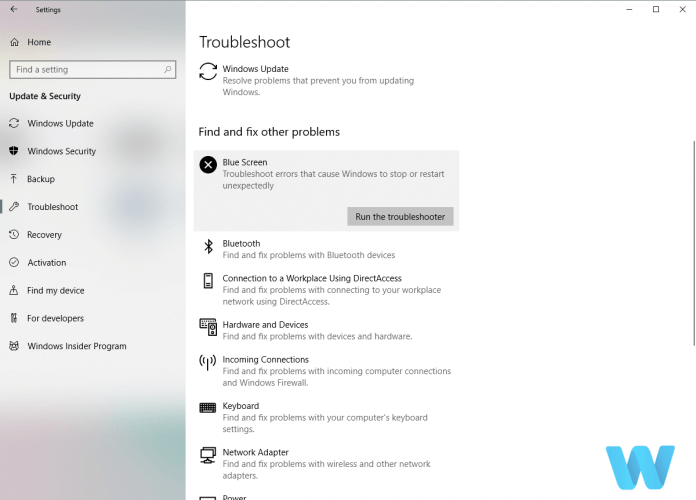
- Postupujte podle pokynů na obrazovce a dokončete nástroj pro odstraňování problémů.
3. Spusťte skenování SFC
- Přejděte na Hledat, zadejte cmd a otevřete Příkazový řádek jako správce.
- Zadejte následující řádek a stiskněte Enter:sfc/scannow

- Počkejte, až bude proces dokončen (může to chvíli trvat).
- Pokud je řešení nalezeno, bude automaticky použito.
- Nyní zavřete příkazový řádek a restartujte počítač.
4. Spusťte DISM
- Standardní způsob
- Přejděte na Hledat, zadejte cmd a otevřete příkazový řádek jako správce.
- Vložte následující příkaz a stiskněte Enter:
-
DISM /Online /Cleanup-Image /RestoreHealth
-
- Počkejte na dokončení skenování.
- Restartujte počítač a zkuste aktualizaci znovu.
- S instalačním médiem Windows
- Vložte instalační médium systému Windows.
- Klepněte pravým tlačítkem myši na nabídku Start az nabídky vyberte příkazový řádek (Admin).
- Do příkazového řádku zadejte následující příkazy a po každém stiskněte Enter:
dism /online /čistící-obraz /scanhealthdism /online /čištění-obrazu /restorehealth
- Nyní zadejte následující příkaz a stiskněte Enter:
DISM /Online /Cleanup-Image /RestoreHealth /zdroj: WIM: X: SourcesInstall.wim: 1 /LimitAccess
- Nezapomeňte změnit an X hodnotu s písmenem připojeného disku s instalací Windows 10.
- Po dokončení postupu restartujte počítač.
5. Zkontrolujte pevný disk
- Zadejte Pokročilé spuštění (Restartujte počítač, zatímco držíte Posun klíč).
- Vybrat Odstraňování problémů > Pokročilé možnosti.
- Vybrat Příkazový řádek ze seznamu možností.
- Když se zobrazí příkazový řádek, zadejte následující řádky a po každém řádku stiskněte Enter, abyste jej spustili:
-
bootrec.exe /rebuildbcd
bootrec.exe /fixmbrbootrec.exe /fixboot
-
- Někteří uživatelé také naznačují, že je třeba spustit další chkdsk také příkazy. Chcete-li provést tyto příkazy, musíte znát písmena jednotek pro všechny oddíly pevného disku. Do příkazového řádku byste měli zadat následující (ale nezapomeňte použít písmena, která odpovídají vašim oddílům pevného disku v počítači):
-
chkdsk /r c:
-
chkdsk /r d:Toto je pouze náš příklad, takže mějte na paměti, že musíte provést příkaz chkdsk pro každý oddíl pevného disku, který máte.
-
- Restartujte počítač a zkontrolujte, zda je problém vyřešen.
6. Odinstalujte problematický software
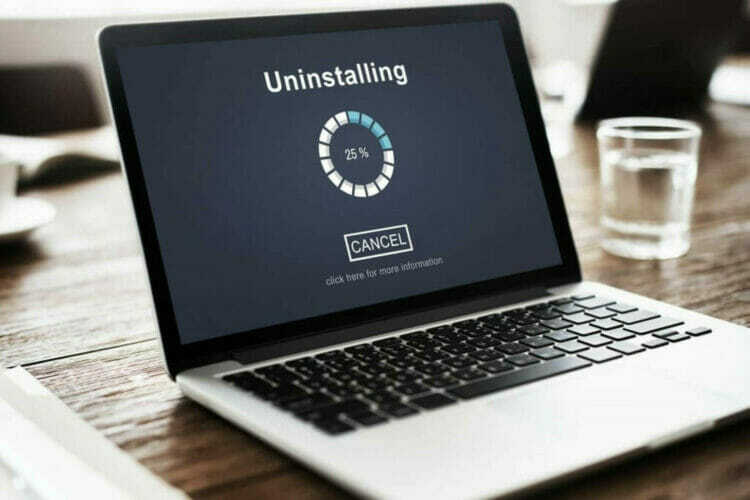
Software je častou příčinou chyby BSoD NDIS_INTERNAL_ERROR, a chcete-li tento problém vyřešit, musíte najít software, který tuto chybu způsobuje.
Příčinou chyb BSoD může být často váš antivirus, takže jej nezapomeňte odinstalovat.
Bohužel tuto chybu může způsobit téměř jakýkoli antivirový software, takže se ujistěte, že jste úplně odstranili všechny třetí strany antivirové programy že máte.
Chcete-li antivirový program úplně odstranit, měli byste použít vyhrazené nástroje pro odinstalaci.
Tip odborníka:
SPONZOROVÁNO
Některé problémy s PC je těžké řešit, zejména pokud jde o poškozená úložiště nebo chybějící soubory Windows. Pokud máte potíže s opravou chyby, váš systém může být částečně rozbitý.
Doporučujeme nainstalovat Restoro, nástroj, který prohledá váš stroj a zjistí, v čem je chyba.
Klikněte zde stáhnout a začít opravovat.
Mnoho antivirových společností nabízí tyto nástroje pro své programy, takže si nezapomeňte stáhnout jeden z těchto nástrojů pro svůj antivirový software.
Po odebrání antivirového softwaru zkontrolujte, zda je problém vyřešen.
Pokud se chyba NDIS_INTERNAL_ERROR BSoD nezobrazí, znamená to, že ji způsobil váš antivirový software.
Nyní můžete vyměnit svůj antivirový software za jiný nebo můžete nainstalovat stejný software znovu, ale nezapomeňte si stáhnout nejnovější verzi, abyste předešli stejnému problému.
Ačkoli antivirus může být běžným viníkem, stojí za zmínku, že tento problém může způsobit téměř jakýkoli software.
Pokud jste tedy nainstalovali nebo aktualizovali určitý software nebo ovladač, nezapomeňte jej odebrat a zjistěte, zda se tím chyba nevyřeší.
7. Aktualizujte firmware SSD
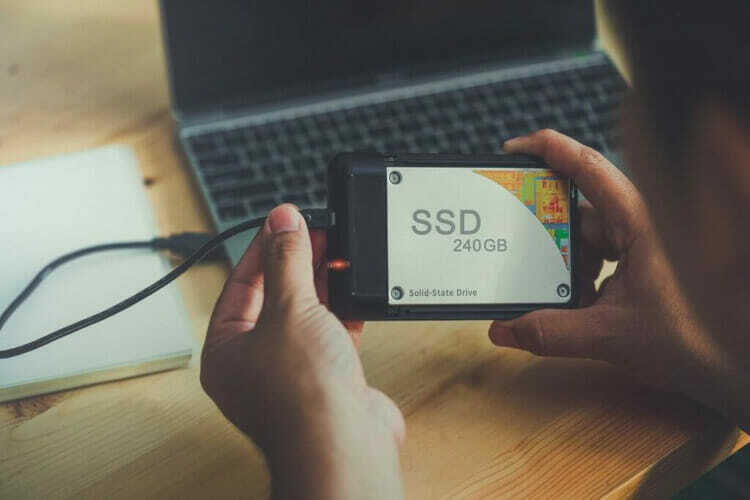
Uživatelé hlásili problémy s NDIS_INTERNAL_ERROR při používání M4 SSD, a podle uživatelů jde o poměrně častý problém.
Údajně mají M4 SSD určitý problém a po 5 000 hodinách se tento problém začíná objevovat a způsobuje tuto chybu.
Chcete-li tento problém vyřešit, doporučujeme aktualizovat firmware na M4.
Aktualizace firmwaru na SSD je pokročilý postup, a pokud jej neprovedete správně, můžete způsobit nevratné poškození vašeho SSD.
Chcete-li zjistit, jak aktualizovat firmware vašeho SSD, přečtěte si podrobné pokyny v příručce nebo na webu výrobce.
8. Resetovat Windows 10

- Během spouštění několikrát restartujte počítač. Tím by se měl spustit režim automatické opravy.
- Vybrat Odstraňování problémů > Resetujte tento počítač.
- Vybrat Odebrat vše > Pouze disk, na kterém je nainstalován systém Windows > Stačí odebrat mé soubory.
- Počkejte na dokončení procesu.
Jak již bylo zmíněno, resetování systému Windows 10 odstraní všechny soubory a složky z jednotky C a přeinstalujte Windows 10, takže pokud byl problém způsoben softwarovým problémem, proces resetování by měl být vyřešen to.
Pokud problém přetrvává, příčinou je pravděpodobně vadný hardware.
9. Zkontrolujte hardware

Pokud reset problém nevyřešil, znamená to, že chyba NDIS_INTERNAL_ERROR je způsobena hardwarem.
Ujistěte se, že jste odstranili veškerý nedávno nainstalovaný hardware a zkontrolujte, zda váš počítač funguje bez něj. Pokud nebyl nainstalován žádný nový hardware, problém je pravděpodobně vadný hardware.
Chyby BSoD jsou nejčastěji způsobeny vaší RAM, takže se ujistěte, že vaše RAM funguje správně. Můžete to provést odebráním všech nainstalovaných modulů RAM kromě jednoho a testováním, zda váš počítač funguje správně. Dělejte to, dokud nenajdete vadný modul.
Kromě toho můžete vyzkoušet nástroje jako MemTest86+ a zkontrolovat chyby v každém modulu RAM.
Pokud vaše RAM funguje správně, může být příčinou vaše základní deska nebo jakékoli jiné hardwarové součásti.
NDIS_INTERNAL_ERROR vám může způsobit nepříjemnosti, ale stejně jako většina ostatních chyb BSoD je i tato opravena výměnou vadného hardwaru nebo aktualizací či odstraněním problematického softwaru.
Stále máte problémy? Opravte je pomocí tohoto nástroje:
SPONZOROVÁNO
Pokud výše uvedené rady váš problém nevyřešily, váš počítač může mít hlubší problémy se systémem Windows. Doporučujeme stažení tohoto nástroje pro opravu počítače (hodnoceno jako skvělé na TrustPilot.com), abyste je mohli snadno řešit. Po instalaci stačí kliknout na Začni skenovat tlačítko a poté stiskněte Opravit vše.
![Oprava: PAGE NOT ZERO error in Windows 10 [Full Guide]](/f/2e876f26407ec1e79006aff559576a36.jpg?width=300&height=460)
![Oprava: Zelená obrazovka smrti ve Windows 10 [Crash]](/f/63107509f7857a8754316f602a0a3042.webp?width=300&height=460)
